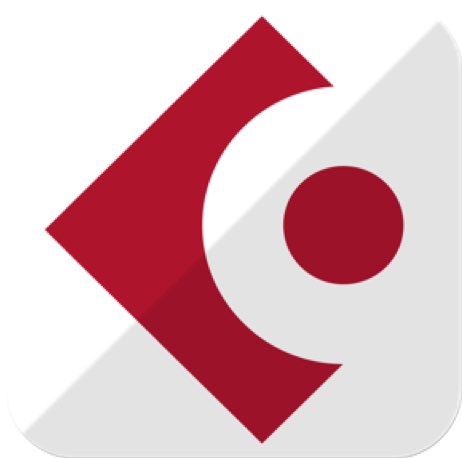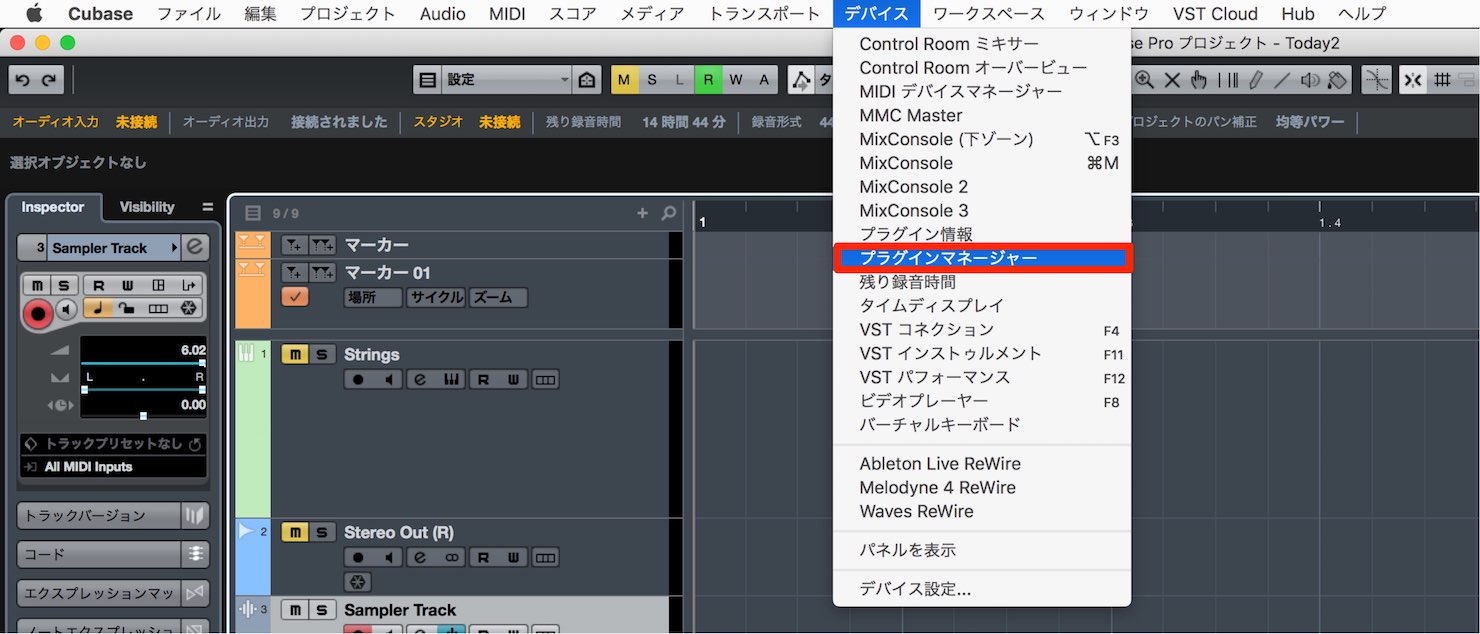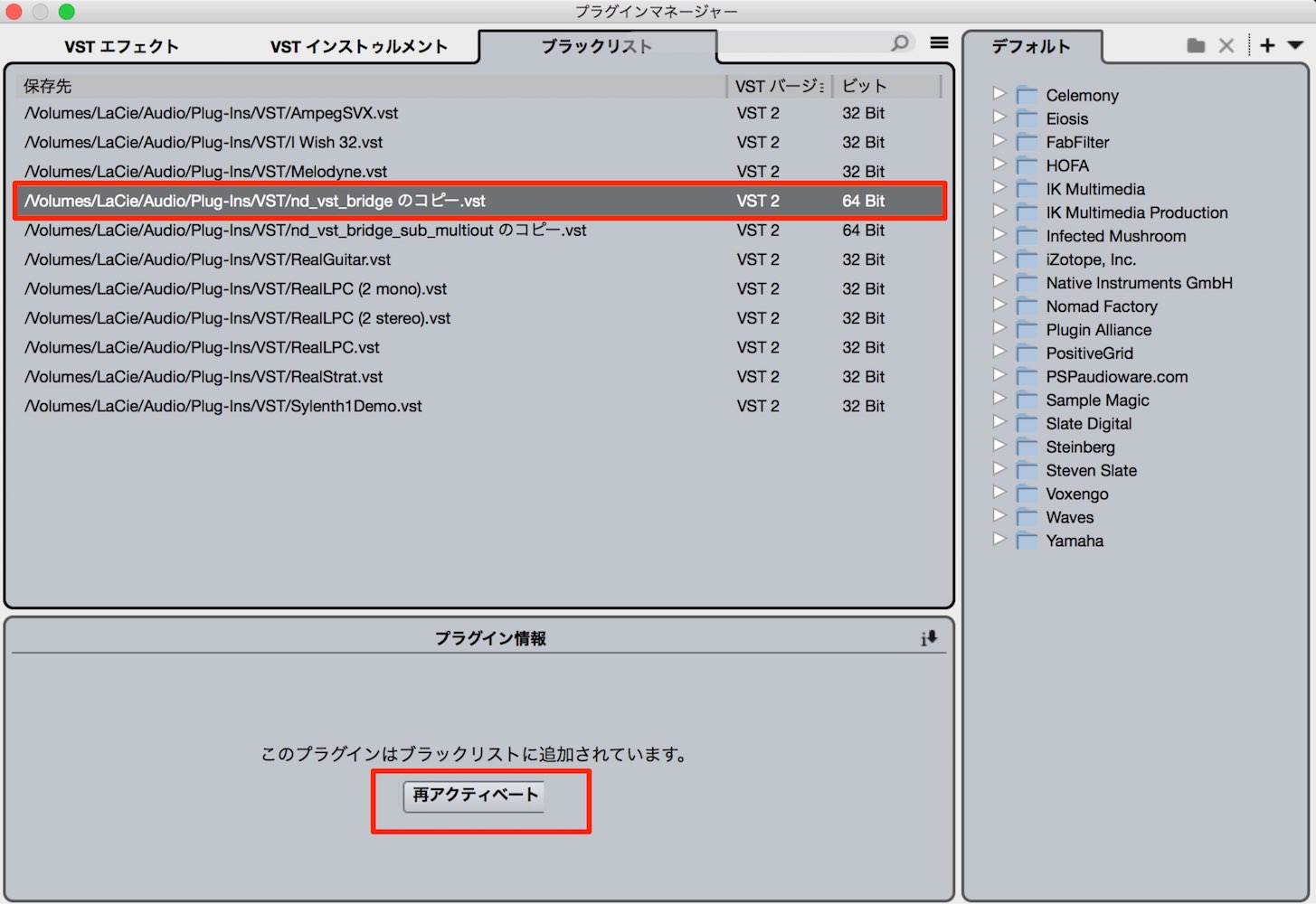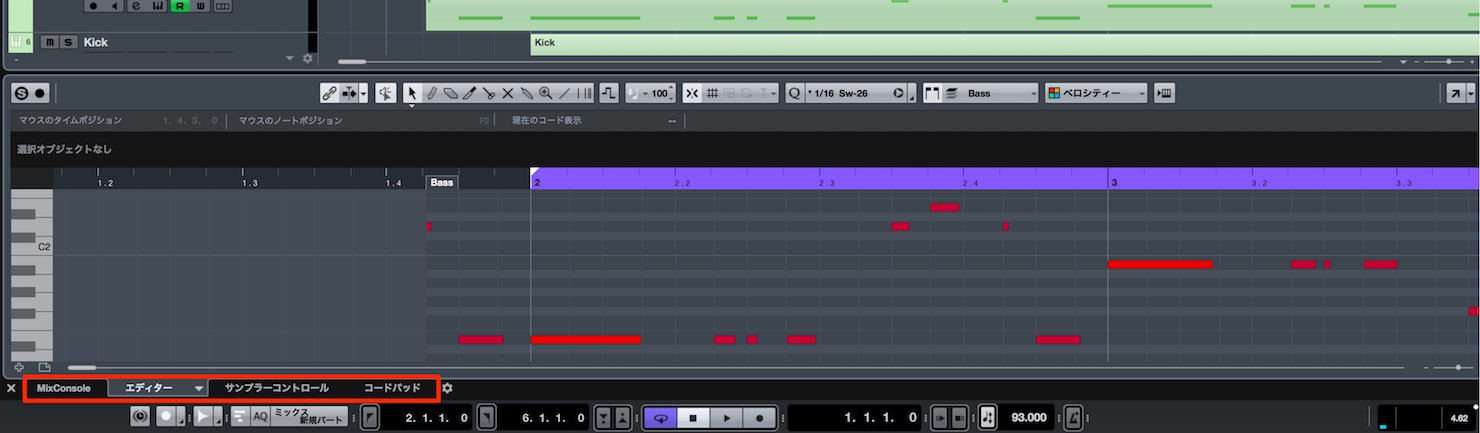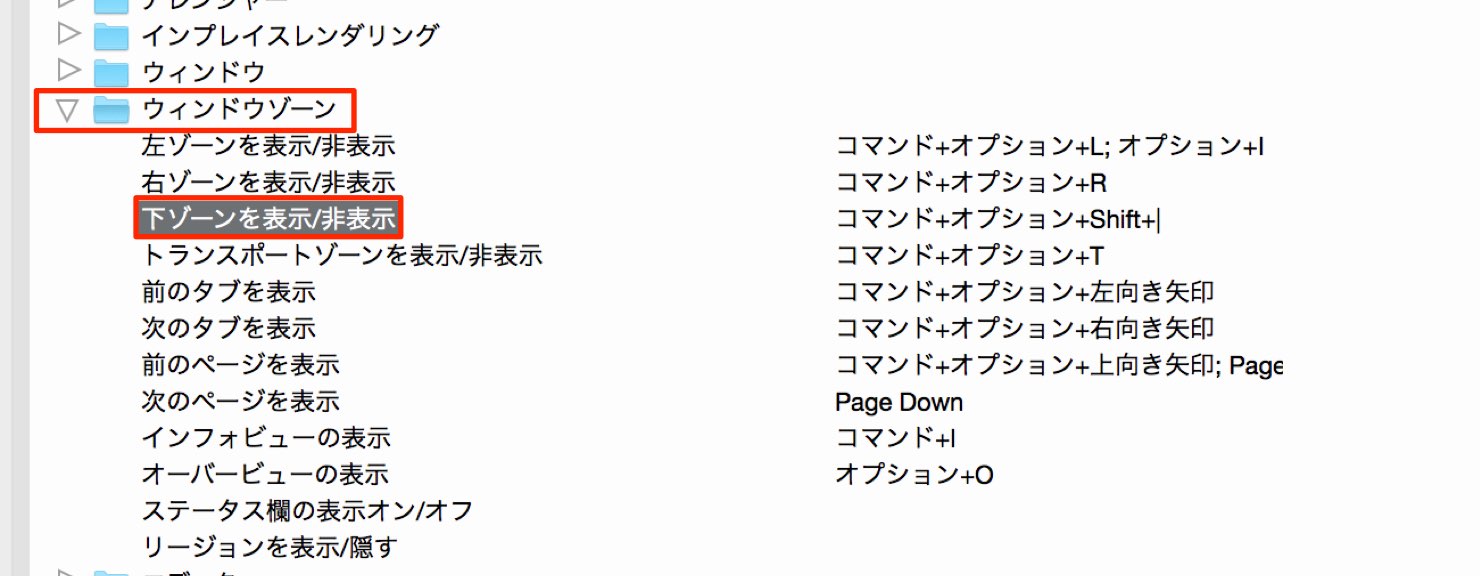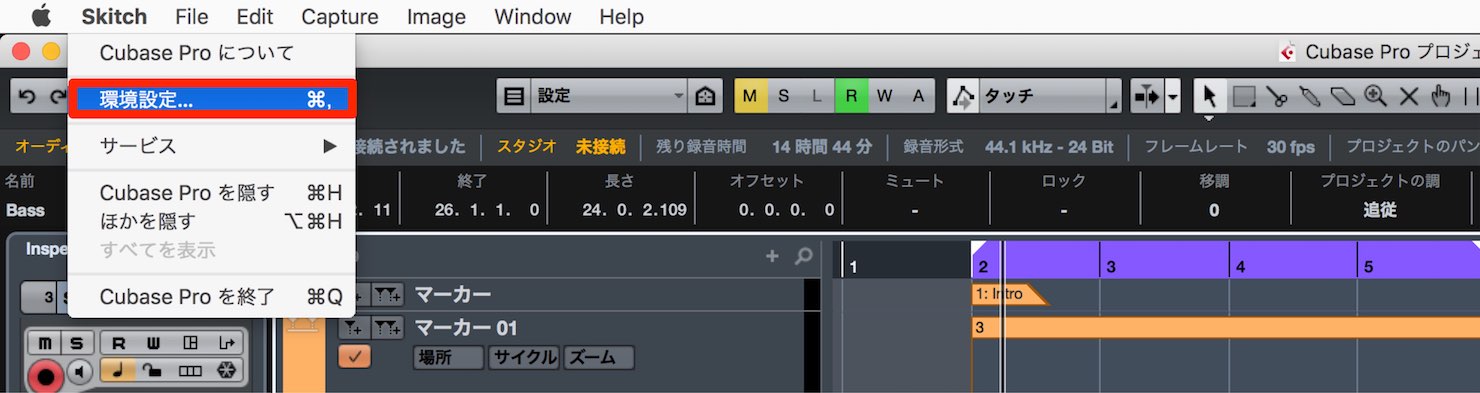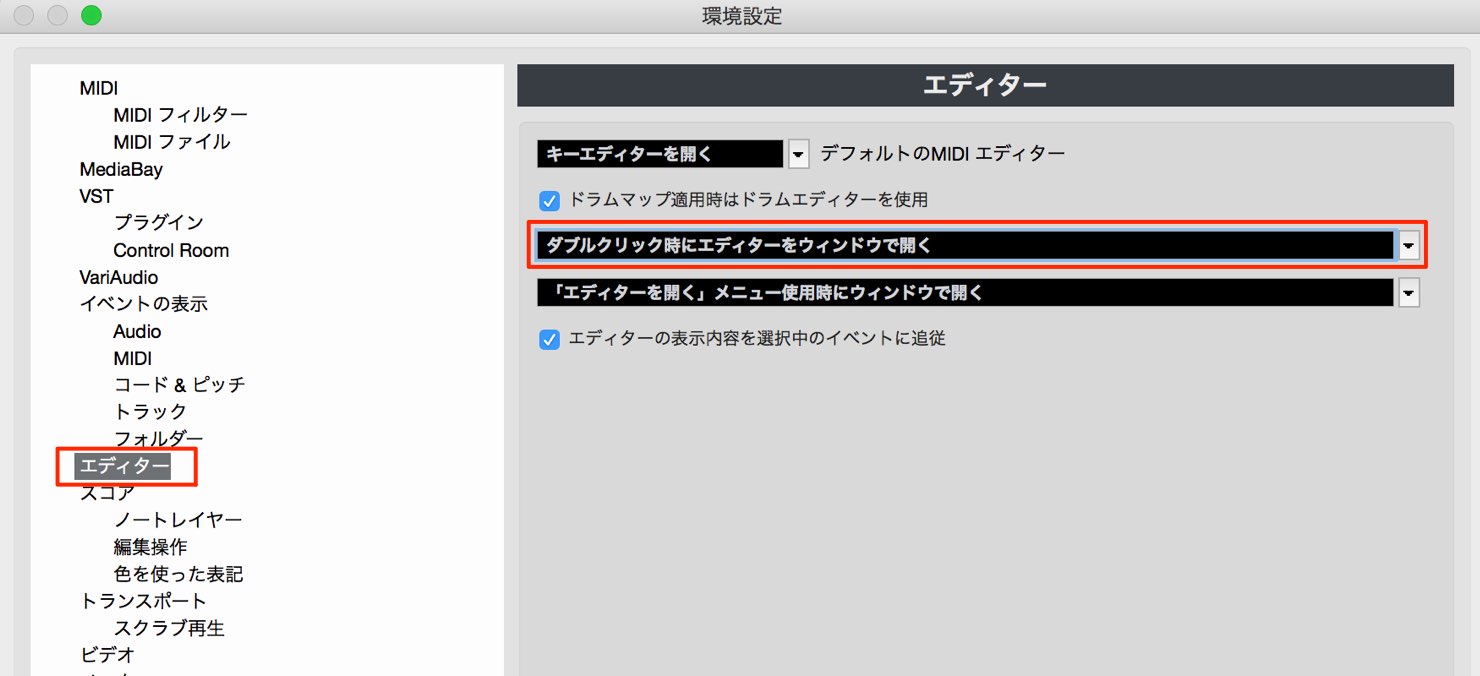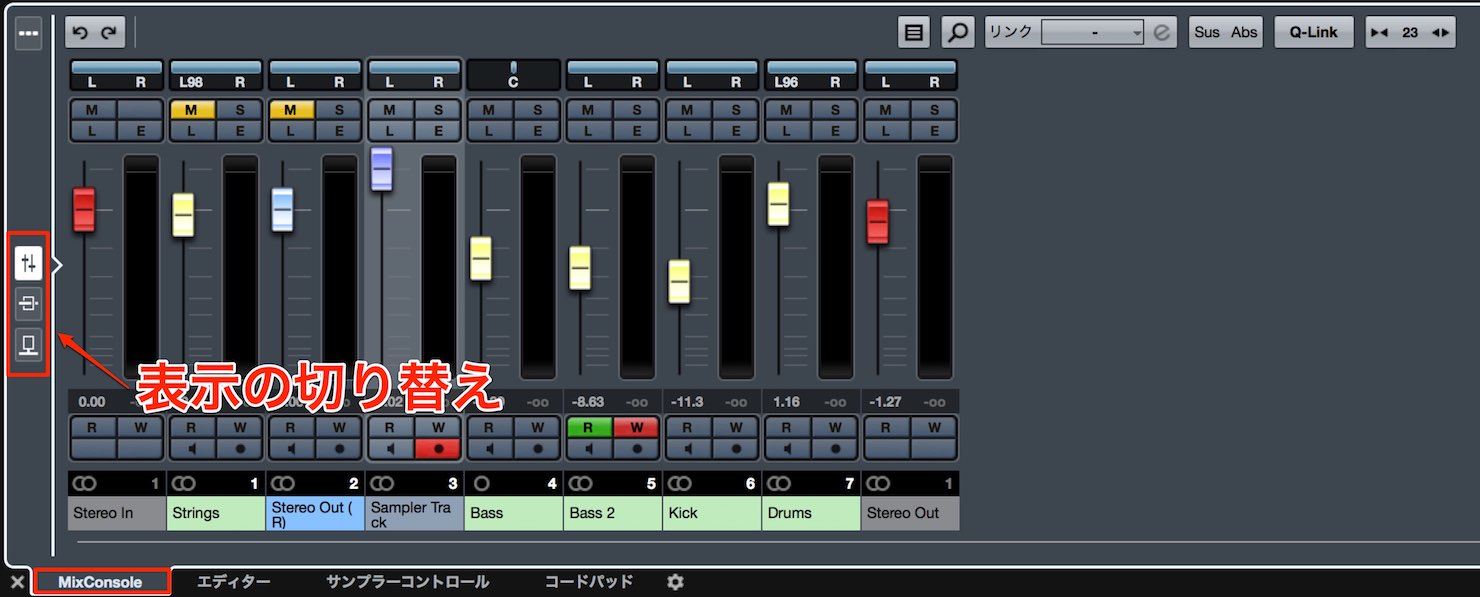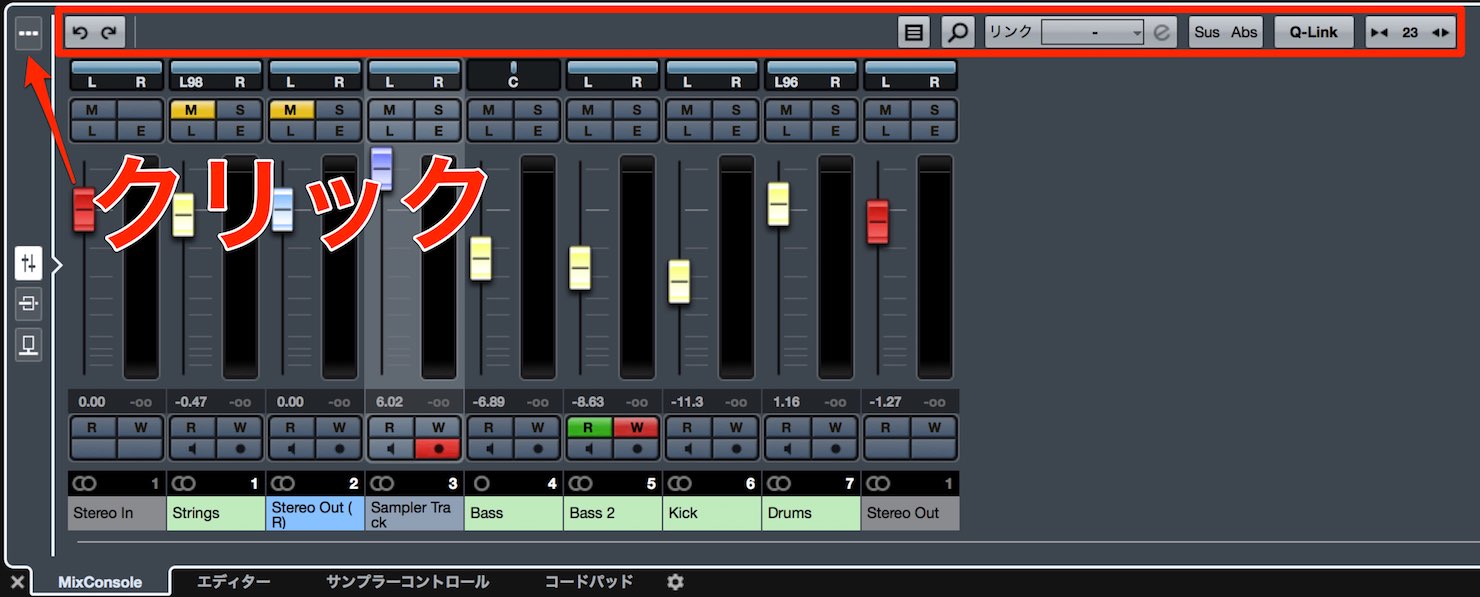Cubase Pro 9 新機能の使い方 プロジェクトウィンドウの進化とMixConsoleのHistory機能
バージョンアップを経てより快適な作業環境へ
以前から噂されていた、Cubase 9 シリーズが遂にリリースされました。
「DAWの完成形」と謳われているように、「ウィンドウの改良」「サンプラートラックの導入」「ミックスコンソールのUndo」など楽曲制作がより便利になる嬉しい機能が詰め込まれています。
また、32bitのプラグインを完全廃止することで、システムトラブルや、動作の向上などが計られています。
ここでは、2回に分けてCubase Pro 9 新機能を解説していきます。
Cubase Pro 9 動画解説
Cubase8からの環境引き継ぎ
Cubase9を導入するにあたって、最も気になるのが作業環境の引き継ぎではないでしょうか?
Cubase8からアップグレードを行なった場合、環境設定やショートカットなどをしっかり引き継いでいました。(カラー設定は引き継ぎませんでした)
また、Cubase9をインストールした際も、以前のバージョンはパソコンに残ります。
万が一のトラブルに遭遇した際も、このことが分かっているだけで気が楽になるはずです。
最も注意すべき点は「32bit」プラグインは完全に廃止され、「64bit」プラグインのみが動作するという点です。
多くのメーカー製品が64bitに対応している状況ではありますが、制作プロジェクトに32bitのプラグインを使用している場合、プラグイン自体を立ち上げることができません。この点にご注意ください。
64bitのプラグインが起動しない場合は?
64bit版のプラグインが見当たらない。。
という場合は、下記の点をご確認ください。
上メニューの「デバイス」から「プラグインマネージャー」を選択します。
「ブラックリスト」タブに認識できないプラグインが表示されています。
32bit版のプラグインも表示されていますが、中には64bitプラグインが混ざっている場合もあります。
その際は、目的のプラグインを選択して「再アクティベート」を選択してください。
これでCubase9上で使用できる可能性があります。
下ゾーンのウィンドウ追加
Cubase9へアップグレードした際、最も目につくのがこの「下ゾーンウィンドウ」ではないでしょうか?
「MixConsole」「オーディオ/キーエディター」「サンプラーコントロール」「コードパッド」を切り替えて表示させることができ、1つの画面で効率的にCubaseをコントロールすることができます。
特にノートパソコンを使用されている方には待望の機能です。
制作作業で頻繁に使用する「キーエディター」には「リンクボタン」が配置されています。
「プロジェクトウィンドウ」と「下ゾーン」の表示をリンクすることができ、常に同じ編集位置を、同じ画面倍率へ保つ便利な機能です。
下ゾーンの表示/非表示へショートカットを割り当てる
この「下ゾーンの表示/非表示」は作業の中で頻繁に切り替えることが予想されます。
ショートカットから「ウィンドウゾーン」→「下ゾーンを表示/非表示」へショートカットを割り当てておくことをお勧めいたします。
イベントをダブルクリックした際、下ゾーンの表示を無効化する
イベントをダブルクリックした際に、そのイベント内容が下ゾーンに表示されるのは非常に便利ですが、中にはデュアルディスプレイ環境を構築しており、従来通り別ウィンドウで開くことが望ましいという方もいらっしゃると思います。
Cubaseメニューの「環境設定」を開き、
「エディター」タブを選択し、中央部分の項目を「ダブルクリック時にエディターを別ウィンドウで開く」へ変更することで、従来通りの挙動となります。
トランスポート項目が下に配置
作業の中で頻繁に使用する「トランスポートパネル」項目が、下部分に表示されるようになりました。
トランスポート部分を右クリックすることで、表示する項目を拡張/絞り込むことができます。
「デフォルト」を選択すると、初期状態の配置に戻ります。
ミックスコンソールのUndo/Redo
下ゾーンに「MixConsole」が表示できることは、上記で記載済みですが、この部分からコンソールヘアクセス可能になった点は、作業の効率化に大きく貢献してくれると感じています。
「MixConsole」はスペースの都合上、全項目を表示することが難しいため、「メインコントロール(上記の画像)」「インサート」「センド」をボタンから切り替えて表示する形となります。
また、コンソールの上に配置されているボタンをクリックすると「Qリンク」や「Undo/Redo」ボタンが表示されます。
Cubase9ではミキサーのボリューム/パン/エフェクトなどに対し、Undo/Redoを使用できるように改良されています。
ミキシング時には大活躍しそうな機能です。
Undo/Redoのショートカット
注意点として、編集とMixConsoleのUndo/Redoは分けて設計されています。
編集操作に対してのUndoは
- Mac : Command + Z
- Windows : Control + Z
Redoは
- Mac : Command + Shift + Z
- Windows : Control + Shift + Z
が割り当てられていますが、
MixConsoleに対してUndoを行うには、
- Mac : Option + Z
- Windows : Alt + Z
Redoは
- Mac : Option + Shift + Z
- Windows : Alt + Shift + Z
となりますので、この点にご注意ください。
このような記事も読まれています
初期ファイルをリセットし不具合を解消 Cubase
「Cubaseが立ち上がらない」「Mediabayがプレビューできない」など。多くの不具合を解決することができる操作です。
マクロショートカット
ショートカット設定を更に発展させたものがマクロショートカットです。複数のショートカットを組み合わせて、一度に実行することができる機能です。
Cubase 7_ミックスコンソール_ボーカル処理/ルーティング
ミックスコンソールを使用して、ボーカル処理、トラックのルーティングを解説していきます。
ワークスペースで作業スペースを切り替える
作業をしていると、どうしても1つ1つのウィンドウが小さくなってしまいます。ワークスペースは好きな画面状態やウィンドウを登録しておき、それらを、特定のキーで呼び出すとことができます。